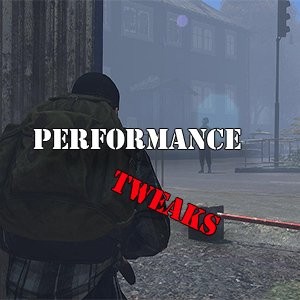
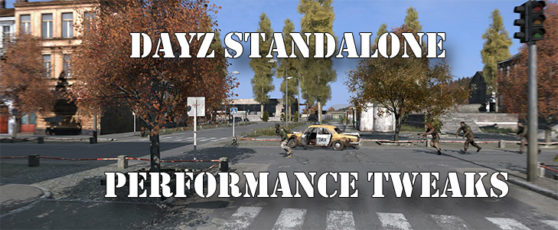
DayZ Standalone – Performance Tweaks
Auch die DayZ Standalone hat mit Performance-Problem zu kämpfen, genau wie ihre Vorgänger.
Trotzdem lässt sich mit einigen relativ unkomplizierten Tweaks auch hier einiges aus dem Spiel rausholen.
Springe zu
Inhaltsverzeichnis
Grafik-Settings
Den Anfang machen auch hier die Grafik-Settings, die ihr vor allem anderen anpassen solltet.
Video
- Overall Quality – Dieses Setting regelt die sogenannten „Presets“, die den Rest eurer Grafik-Einstellungen auf ein bestimmtes Level regeln. Ignoriert diesen Punkt einfach
- Renderung Resolution – Dieser Punkt hängt von eurer Monitor-Größe und -Auflösung ab, wir raten euch den Prozentsatz bei 100% zu halten.
- Brightness – Hier kommts auf eure Vorliebe an – ist euch das Spiel zu dunkel, schraubt ihr sie hoch. Hat keinen Einfluss auf die FPS. Empfohlen: ~50%
- Gamma – Auch hier gehts eher um den persönlichen Geschmack. Wir empfehlen ~50% bei Tag und ~75% bei Nacht, um etwas klarer zu sehen. Dieser Punkt beeinflusst eure FPS ebenfalls nicht.
Textures
- Video Memory – Stellt es einfach auf „Auto„
- Texture Detail – Texturen machen in DayZ viel aus, ihr könnt zwar mit Very Low ein paar FPS rauskitzeln, aber dementsprechend sieht das Spiel dann auch aus. Wir empfehlen: Normal
- Texture Filtering – Diese Option wird nur aus bestimmten Winkeln auf dem Display wahrgenommen. Ihr könnt sie getrost auf „Disabled“ stellen.
Quality
- Objects – Objekt-Qualität kann im Spiel sehr viel ausmachen, kann auf höheren Stufen aber auch massig FPS fressen. Wir empfehlen: Normal
- Terrain – Hier könnt ihr einige FPS gewinnen, wenn ihr das Setting nicht zu hoch setzt. Auf „Very Low“ sehen viele weite Felder auf Chernarus aber recht öde und „platt“ aus, deswegen empfehlen wir hier „Low“ zu benutzen.
- Clouds – Die Wolken in DayZ sind zwar extrem detailreich, nett anzusehen und bewegen sich sogar mit dem Wetter, aber sie fressen auch FPS. Hier könnt ihr mit „Disabled“ je nach System einige bis viele FPS gewinnen.
- Shadows – Schatten geben dem Spiel einen netten Touch, aber sie sind auch extrem Speicherintensiv. Bei „Disabled“ werden alle Schatten entfernt, was etwas seltsam und unrealistisch aussehen kann, aber am meisten FPS bringt. Wer das nicht mag dem sei „Very Low“ empfohlen.
Rendering
- Anti aliasing – Dieses Grafiksetting glättet die Kanten im Spiel. Allerdings ist es auch sehr ressourcenlastig – hier muss man je nach System und eigener Präferenz entscheiden wie man spielen möchte. Wir empfehlen Very Low bis Normal.
- Alpha to Coverage – Gräser, Büsche, Bäume, all das wird von diesem Setting beeinflusst. Wenn man es anschaltet, werden die Texturen der Pflanzen etwas „verwaschen“, was sie besser aussehen lässt. Es geht aber auch gut ohne, wir empfehlen: Disabled
- Edge Smoothing – Auch Post-Process-Anti -Aliasing. Hier werden wieder die Kanten geglättet und Texturen besser dargestellt. Disabled gibt hier die meisten Frames, wir empfehlen FXAA Normal für Leute die einen Kompromiss suchen.
- Ambient Occlusion – dieses Setting soll die Umwelt realistischer und räumlich aussehen lassen, frisst aber auch massig FPS. Wir empfehlen: Disabled
- Postprocess Quality – Verbrennt es mit Feuer! Der wohl ekeligste „Verschwommen-Effekt“ den es gibt, der dazu noch massig FPS frisst. Wir empfehlen klar: Disabled
- Bloom – Zieht den Balken komplett zu linken Seite – 0.
- Rotation Blur – auch hier den Slider Richtung 0 ziehen.
Wem es nur um pure Performance geht, setzt alle Settings auf Disabled bis Very Low – uns persönlich interessiert aber auch das recht hübsche Aussehen des Spiels. 😉
DayZ Launch Options
Die Launch-Optionen von Steam erlauben uns erweiterte Einstellungen beim Spielstart vorzugeben, die sonst nicht möglich wären.
Geht in eure Steam-Bibliothek und rechtsklick DayZ, geht dann zu „Settings“ bzw „Einstellungen“ und „Launch Optionen“ bzw „Startparameter“.
Ihr seht dann eine Textzeile, in die ihr die Befehle eingeben könnt.
Die Syntax sollte dann beispielsweise so aussehen – vergisst nicht ein Leerzeichen nach jedem Befehl und den Bindestrich am Anfang:
-nosplash -nopause -cpuCount=4 -exThreads=8 -maxMem=8192 -maxVram=2048
| Parameter | Wert | Auswirkung | ||
|---|---|---|---|---|
| -nosplash | Deaktiviert den Startbildschirm von DayZ | |||
| -skipintro | DayZ Intro überspringen - schneller ins Spiel kommen | |||
| -world=WERT | empty, Chernarus, | Für einen schnelleren Gamestart belasst es bei "empty", um eine bestimmte Welt vorzuladen einfach den Mapnamen eingeben - Beispiel: -world=Chernarus Bei "empty" ist man schneller im Spiel, aber die Ladezeiten sind dann anfangs etwas höher. | ||
| -maxMem=WERT | 512 für 512MB, 1024 für 1GB, 2048 für 2GB, 4096 fürr 4GB, 8192 für 8GB | Hiermit weist ihr der DayZ-SA-Engine bestimmte RAM-Werte zu. RAM-Werte in MB - zB 1024 für 1GB, 2047 für 2GB. | Feststellen wieviel RAM ihr habt könnt ihr in der Systemsteuerung unter "System" | |
| -maxVRAM=WERT | minimum: 128 softcoded maximum: 2047 | Hiermit weist ihr der Arma 2 OA Engine bestimmte VRAM-Werte zu. Gemeint ist damit der Speicher eurer Grafikkarte. RAM-Werte in MB - zB 1024 für 1GB, 2047 für 2GB. Das softcoded-Maximum liegt bei 2047 (alles darüber kann helfen, aber auch Probleme verursachen) | ||
| -cpuCount=WERT | 2, 4, 6, 8 | Hier könnt ihr die nativen Kerne eures CPU´s eintragen, bei einem i5 also zB 4, bei einem i7 ebenfalls 4. | Tipp: Das Programm CPU-Z zeigt euch eure Kerne und Threads an! | |
| -exThreads=WERT | 0, 1, 3, 5, 7, 8 | Hier tragt ihr die Anzahl an "Threads" ein, Bohemia empfiehlt " 3 for dualcore and 7 for quadcore " - wir dagegen haben die Erfahrung gemacht das der Wert den CPU-Z bei "Threads" anzeigt bessere Ergebnisse erzielt. | Tipp: Das Programm CPU-Z zeigt euch eure Kerne und Threads an! | |
| -malloc=WERT | system, tbb3malloc_bi, tbb4malloc_bi, jemalloc_bi, tcmalloc_bi, nedmalloc_bi, ... | Hier weist ihr der Engine einen neuen Hauptspeicherzuordnungs-Algorythmus zu - dieser regelt, wie euer Speicher (RAM, VRAM, CPU) benutzt wird. Empfehlung von uns: "system" | ||
| -noLogs | Bei Abstürzen usw werden keine Logs mehr gespeichert - kann bei schwächeren PCs die CPU etwas entlasten. | |||
| -noPause | Erlaubt dem Game normal weiterzulaufen wenn es nicht im Fokus steht bzw im Hintergrund läuft (Alt-TAB zB) - beschleunigt den ALT-Tab-Vorgang | |||
| -window | Startet DayZ im Fenstermodus | |||
| -noborder | Startet das Spiel im rahmenlosen Fenstermodus | |||
DayZ Config Editing
Eine weitere Möglichkeit bieten auch bei der Standalone die Config-Dateien. Ihr findet diese unter „Dokumente\DayZ\„.
Sucht zuerst die Datei „Dayz.cfg“ unter „Dokumente\DayZ\Dayz.cfg„.
Öffnet sie mit eurem Editor (oder einem anderen Texteditor) und sucht nach den Zeilen
GPU_MaxFramesAhead=1GPU_DetectedFramesAhead=1
- sceneComplexity=100000 – diese Nummer gibt den Grad eurer Object-Details an. Werte zwischen 50000 und 15000 können euch einige Frames bringen. Standartwerte: Very Low – 200000
- shadowZDistance=50 – gibt an auf welche Distanz Schatten gerendert werden. Wer mit Schatten spielt kann diese Zahl heruntersetzen, um FPS zu gewinnen. Alle die ohne Schatten spielen setzen diesen Wert auf 0. Standartwerte: Very Low = 100
- preferredObjectViewDistance=500 – Gibt die Distanz in Metern an, auf die Objekte in der Welt von der Engine dargestellt werden. Kleinere Werte resultieren in großen Performance-Anstiegen. Wir empfehlen den Wert nicht unter 800 zu setzen, da man sonst mitunter gegen unsichtbare Gegner kämpft, die noch nicht gerendert wurden. Standartwerte: Very Low = 800
- viewDistance=500 – gibt die Sichtweite in Metern an. Auch hier resultieren kleinere Werte in Performance-Schüben, aber auch hier sollte der Wert nicht unter 800 gesetzt werden (siehe oben). Standartwerte: Very Low = 1000
Nachdem ihr die Settings angepasst habt, speichert ihr die Datei und könnt loslegen.
Beachtet bitte das Grafiksetting-Änderungen nach dem Anpassen der Config selbige wieder umschreiben können, macht euch daher eine Sicherheitskopie mit euren Settings oder ihr müsst sie nach jedem Test neu anpassen.
Solid-State-Drive (SSD)-Benutzung
Eine der besten Möglichkeiten die Performance der DayZ Standalone und auch aller auf Arma 2 und Arma 3 basierenden Mods ist die Verwendung einer SSD-Festplatte.
Wenn ihr eine solche Festplatte nachträglich installiert habt könnt ihr auch nur DayZ auf ihr installieren, während alle anderen Spiele auf einer anderen Festplatte liegen.
Dazu löscht ihr DayZ von eurem aktuellen Laufwerk und gebt bei der Neu-Installation das Verzeichnis eurer SSD-Platte an.
Sie sehen gerade einen Platzhalterinhalt von Facebook. Um auf den eigentlichen Inhalt zuzugreifen, klicken Sie auf die Schaltfläche unten. Bitte beachten Sie, dass dabei Daten an Drittanbieter weitergegeben werden.
Mehr InformationenSie sehen gerade einen Platzhalterinhalt von Instagram. Um auf den eigentlichen Inhalt zuzugreifen, klicken Sie auf die Schaltfläche unten. Bitte beachten Sie, dass dabei Daten an Drittanbieter weitergegeben werden.
Mehr InformationenSie sehen gerade einen Platzhalterinhalt von X. Um auf den eigentlichen Inhalt zuzugreifen, klicken Sie auf die Schaltfläche unten. Bitte beachten Sie, dass dabei Daten an Drittanbieter weitergegeben werden.
Mehr Informationen